电脑桌面开始栏跑左边去了 怎样将电脑任务栏移到左边
更新时间:2024-05-04 08:55:47作者:xiaoliu
当电脑桌面开始栏突然跑到左边去了,让人感到困惑和不适应,任务栏位于屏幕底部通常是大家习惯的位置,但有时候可能会因为操作失误或者系统问题导致任务栏移到了左边。不用担心我们可以通过简单的操作将任务栏移回原来的位置。接下来就让我们一起来看看如何将电脑任务栏移到左边吧。
操作方法:
1.电脑的“任务栏”、“开始按钮”跑到了左边。如下(右)图所示。

2.首先右击你电脑的“任务栏”如下图所示,然后点击“属性”选项。

3.进入属性(如下图所示),找到“屏幕上的任务栏位置”的选项。
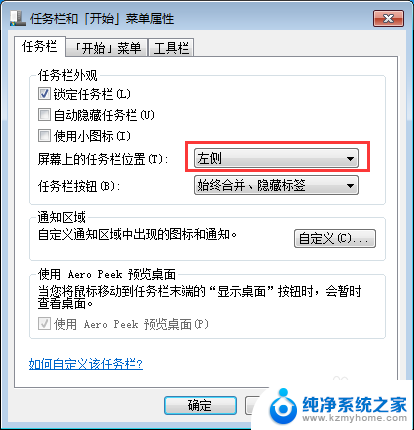
4.单击后,选择“底部”,如下图所示
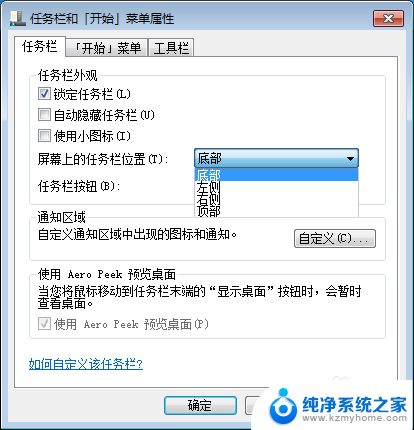
5.点击“应用”点击“确定”。好了,这样你的电脑就恢复原样了。
6.本期教程就到这里,如果喜欢请关注我o!
以上是电脑桌面开始栏跑到左边的全部内容,如果有任何疑问,您可以按照我的方法进行操作,希望对大家有所帮助。
电脑桌面开始栏跑左边去了 怎样将电脑任务栏移到左边相关教程
- 电脑桌面任务栏跑到左边去了怎么调回来 电脑任务栏改到左边了怎么恢复
- 电脑任务栏跑到左边了快捷键复原 电脑任务栏不小心移动到左边怎么办
- 电脑快捷栏跑到右边了怎么处理 怎样把电脑任务栏从左边或右边还原到底部
- 电脑状态栏跑到左边了怎么设置回来 电脑任务栏跑到左侧怎么办
- 电脑底部显示栏移到右侧,如何复原 电脑任务栏移动到左边或右边怎么办
- 电脑显示栏跑到右边了 怎么办 电脑菜单栏移动到右边了怎么设置回来
- 电脑下边任务栏卡住了怎么办 任务栏卡死怎么办
- 任务栏中的图标怎么移到桌面 怎样把任务栏应用移到桌面
- 怎样把电脑桌面任务栏放在下面 电脑桌面任务栏怎么放到下面
- 电脑下面怎么显示任务栏 怎样把电脑任务栏放到下方
- 微信发送不了语音 微信语音发送不了怎么办
- tcl电视投屏不了 TCL电视投屏无法显示画面怎么解决
- 3dmax打开没反应 3dmax打不开一直加载不出来
- 电视上怎么打开无线投屏 电视怎么打开无线投屏功能
- 文件夹里面桌面没有了 桌面文件被删除了怎么办
- windows2008关机选项 Windows server 2008 R2如何调整开始菜单关机按钮位置
电脑教程推荐
- 1 tcl电视投屏不了 TCL电视投屏无法显示画面怎么解决
- 2 windows2008关机选项 Windows server 2008 R2如何调整开始菜单关机按钮位置
- 3 电脑上的微信能分身吗 电脑上同时登录多个微信账号
- 4 怎么看电脑网卡支不支持千兆 怎样检测电脑网卡是否支持千兆速率
- 5 荣耀电脑开机键在哪 荣耀笔记本MagicBook Pro如何正确使用
- 6 一个耳机连不上蓝牙 蓝牙耳机配对失败
- 7 任务栏被隐藏时,可以按 键打开开始菜单 如何隐藏任务栏并用快捷键调出
- 8 电脑为什么找不到打印机 电脑找不到打印机怎么连接
- 9 word怎么清除最近打开文档记录 Word文档打开记录快速清除技巧
- 10 电脑排列图标怎么设置 桌面图标排序方式设置教程